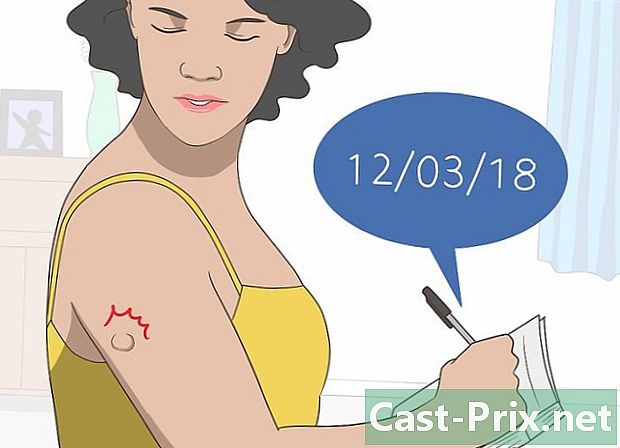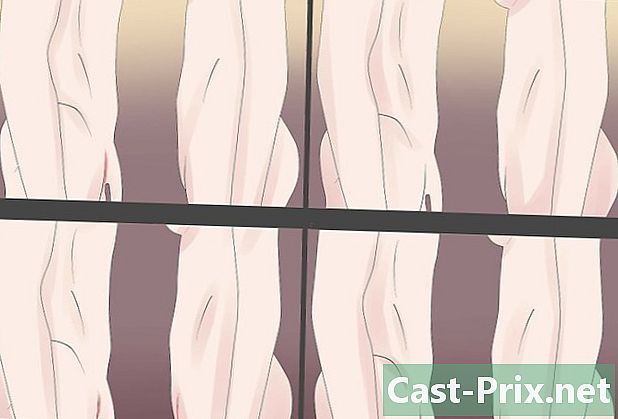Dell 노트북의 키를 수리하는 방법
작가:
Roger Morrison
창조 날짜:
28 구월 2021
업데이트 날짜:
21 6 월 2024
![[DELL] 노트북에 내장된 웹캠이 정상적으로 동작하지 않는다면?](https://i.ytimg.com/vi/za--74qngIU/hqdefault.jpg)
콘텐츠
이 글에서는 참을 수없는 키 수리 차단되었거나 더 이상 작동하지 않는 키 수리 키보드 키 고정 제거 5 참조
Dell 랩탑의 키보드 키는 다루기가 가장 어렵습니다. 그러나 약간의 노하우로 수리 할 수 있습니다. 전문가는 하나 또는 두 개의 키를 수리하지 않아도됩니다. 그들은 전체 키보드를 변경하도록 제안합니다. 따라서 스스로 수리하는 방법을 아는 것이 매우 유용합니다. 노트북의 보증 기간이 남아 있으면 Dell 대리점에 문의하십시오. 수리는 무료이거나 저렴한 가격입니다.
단계
방법 1 서 있지 않은 키 수리
-

컴퓨터를 끄십시오. 또한 콘센트에서 플러그를 뽑으십시오. 처음에는 랩톱 키보드를 수리하는 것이 위험하지는 않지만 항상 연습하는 것이 좋습니다. -

키를 제거하십시오. 더 이상 유지되지 않는 터치는 본질적으로 제거하기 쉽습니다. 일반적으로 키를 모든 방향으로 움직여 고정 (또는 관절)에서 분리해야합니다. 쉽게 오지 않으면 작은 일자 드라이버를 모서리 중 하나 아래로 밀어 들어 올리십시오. -

키의 그립 지점을 확인하십시오. 후자 아래에는 첨부 파일을 클릭하고 붙잡을 수있는 네 개의 첨부 지점이 있습니다. 이 모든 점이 양호한 지 확인하십시오. 키 상태에 따라 다음 단계 중 하나를 읽으십시오.- 키가 손상되었는지 여부를 알 수 없으면 다른 키를 제거하여 비교하십시오. 드라이버로 모서리에서 키 레버를 조심스럽게 들어 올립니다. 두 키의 고정 시스템을 비교하십시오.
-

깨진 키를 교체하십시오. 패스너 중 하나가 고장난 경우 키를 교체해야합니다. Dell 랩탑 모델을 언급하여 온라인으로 구입할 수 있습니다. 키를 교체하려면 먼저 부착 점 중 하나를 스냅 한 다음 전체 키를 눌러 다른 소리가 들립니다.- 문제 해결을 위해 예비 부품이 도착하는 한 거의 사용하지 않는 키를 제거하여 깨진 키 대신 넣을 수 있습니다.
-

긴 키의 지지대를 수리하십시오. 실제로 스페이스 바와 대문자는 얇은 금속 막대로 고정되어 있습니다. 패배 한 경우 키 하단의 키보드에있는 두 개의 작은 하우징에 맞물려 다시 장착해야합니다. 막대는 화면을 향한 두 개의 작은 길이 (왼쪽 및 왼쪽)를 가져야합니다. 로드를 다시 장착하면 키를 다시 장착 할 수 있습니다.- 로드를 두세 번 교체하고 매번 패배 한 경우 키보드를 변경하거나 전문가가 수리해야합니다.
- 이 키를 완전히 변경 한 경우 올바른로드를 주문하십시오. 키를 설치할 때 작은 일자 드라이버로 비드 와이어를 부드럽게 들어 올려 제거하십시오.
-
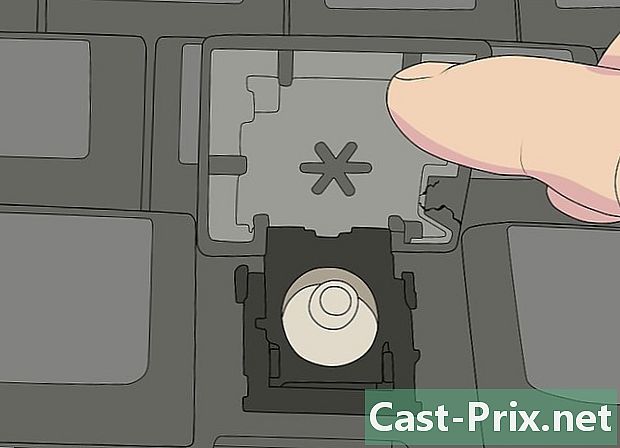
다른 문제가 있는지 확인하십시오. 일반적으로 움직이는 터치는 종종 키 자체 또는 더 넓은 키의 막대로 인해 발생합니다. 키에서 문제가 발생하지 않는 경우 계속 읽으십시오. 돌기, 고정물 파손 또는 멤브레인 손상의 문제가있을 수 있습니다.
방법 2 차단되거나 더 이상 작동하지 않는 키 복구
-

컴퓨터를 끄고 플러그를 뽑습니다. 이렇게하면 부상 및 장치 손상의 위험을 피할 수 있습니다. -

드라이버로 키를 들어 올리십시오. 작은 일자 드라이버로 잠긴 키를 제거하십시오. 키의 양쪽을 들어 올리면서 시작하면 약간의 튀는 소리가 들립니다. 방을 분리하기 위해 다른 방향으로 돌려야 할 수도 있습니다.- 항상 아주 부드럽게 들어 올리십시오. 한쪽 모서리로 키가 빠지지 않으면 다른 모서리를 사용해보십시오.
- 스페이스 바 또는 대문자 키와 같은 더 큰 키를 제거하려면 스크루 드라이버로 키 상단 (화면 측면)에서 레버를 사용하십시오.
-
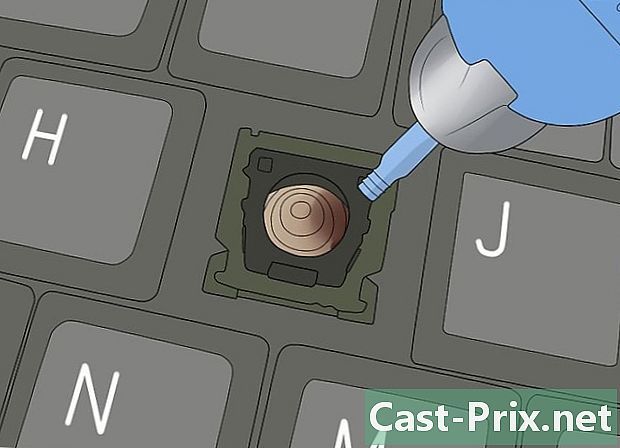
블로킹이 있는지 확인하십시오. 부스러기 또는 작은 파편 일 수 있으므로 키가 제대로 작동하지 않습니다. 당신은 그것을 불거나 핀셋을 사용하여 침입자를 제거 할 수 있습니다. 건조한 공기 폭탄 또는 진공 청소기로 쌓인 먼지를 제거하십시오. -

얼룩을 청소하십시오. 실수로 키보드의 액체 (마른 액체)를 두드리면 보풀이없는 천으로이 부분을 닦으십시오. 이 천에 알코올을 70 % 조금 담그고 끈적한 부분을 부드럽게 문지릅니다. 알코올이 완전히 증발 할 때까지 버튼을 다시 넣지 마십시오. -
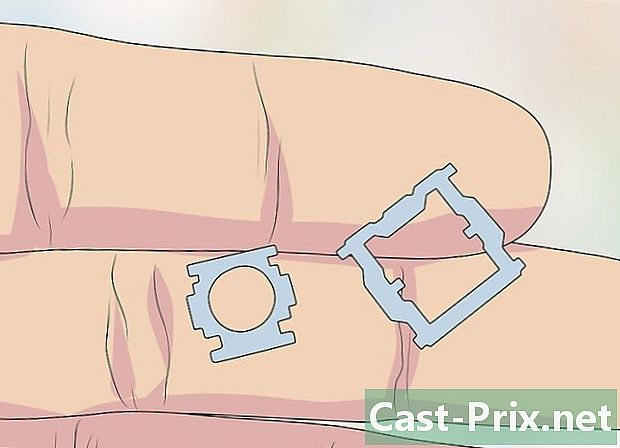
패스너를 자세히 검사하십시오. 흰색 플라스틱으로 만들어진이 관절은 두 개의 얇은 사각형 요소로 구성되어 있으며 서로 고정되어 있습니다. 이 부품들은 서로 및 키보드에 단단히 부착되어 있어야합니다. 그렇지 않은 경우 드라이버로 모서리를 이용하여 제거하십시오. 패스너를 교체하는 방법은 아래를 참조하십시오 -

실리콘 고무 막의 상태를 점검하십시오. 이 작은 원뿔 모양 조각은 키의 중앙 아래에 있습니다. 자유롭게 움직이는 지 확인하십시오. 누를 때 다시 올라와야합니다. 그렇지 않은 경우 청소하거나 교체해야합니다.- 멤브레인을 구동하려면 더럽거나 뾰족한 물체를 사용하지 마십시오. 깨지기 쉬운 부분입니다.
- 보풀이없는 천을 70 % 알코올에 적셔서 막을 청소하십시오. 부드럽게 닦고 야외에서 완전히 마를 때까지 기다립니다.
-
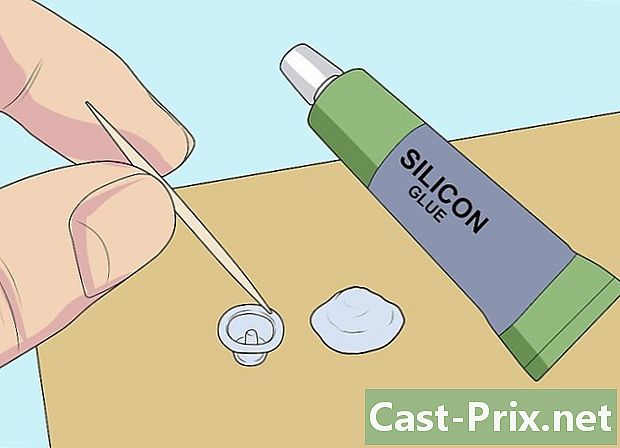
새 막을 붙여 넣습니다. 이 사업을 시작하기 전에 콜라주가 섬세한 작업임을 알아야합니다. 접착제를 너무 많이 넣으면 열쇠가 사라집니다. 자신이 확실하지 않으면 전문가에게 전화를 맡기십시오. 수리는 세심합니다.- 제거 매우 부드럽게 날카로운 칼로 사용하지 않는 터치 막. 이 단계에서 막을 손상시키는 것은 매우 쉽지만 막을 복구하는 유일한 방법입니다.
- 이쑤시개를 사용하여 종이에 강한 접착제 (예 : 실리콘 계열)를 놓습니다.
- 핀셋으로 멤브레인을 잡고 접착제로 누른 다음 키보드에 멤브레인을 적용하십시오.
- 접착제가 약 30 분 동안 또는 패키지에 표시된 시간 동안 작동하도록하십시오.
- 패스너를 교체 한 다음 키를 제자리에 누르십시오. 버튼을 다시 사용하기 전에 20 분 더 기다리십시오.
방법 3 키보드 부착물 교체
-
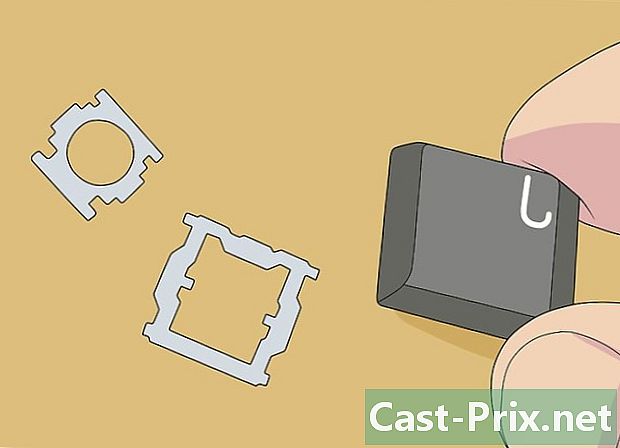
부착물이 손상되었는지 확인하십시오. 키 고정은 두 가지 요소로 구성됩니다. 바깥 부분은 모양 유키보드를 클릭하는 것입니다. 안쪽 부분이 작을수록, 중심에 원뿔 모양의 열쇠 막을 둘러싸는 원이 나타납니다. 두 조각은 두 개의 작은 축을 중심으로 연결됩니다. 이러한 부품 중 하나가 고장난 경우 새로운 완전한 키를 주문하거나 고정 장치를 주문해야합니다. 두 경우 모두 정확한 모델을 사용해야합니다. 첨부 파일의 상태가 양호하면 다음 단계로 진행하십시오.- 키를 주문할 때는 첨부 파일 (음절)이 함께 판매되는지 확인하십시오.
- 예비 부품이 도착하는 한 문제를 해결하기 위해 거의 사용하지 않는 키의 부착물을 복구하여 파손 된 부품 대신 사용할 수 있습니다.
- 일부 모델에서는 두 부분이 독립적입니다. 그들이 취소되면, 당신은 한 쌍의 편평한 코 플라이어로 제자리에 다시 넣을 수 있습니다.
-

다른 닫기 키를 검사하십시오. 키보드에서 모든 키가 같은 방식으로 고정되는 것은 아닙니다. 또한 교체 한 것과 동일하고 가까운 키를 분리하십시오. 이를 위해 모서리를 들어 올리십시오. 패스너의 위치를 확인하십시오. 따라서 조각이 서로 어떻게 맞는지 더 잘 볼 수 있습니다. -

키보드에서 가장 넓은 부분을 먼저 놓으십시오. 일부 모델의 경우 공간을 넓히려면 측면을 눌러야합니다. 두 부분을 결합하기 전에 수행하십시오. 제 위치에 있으면 그녀는 움직일 수 있어야합니다.- 넓은 요소 만 키보드에 연결되고 다른 하나는 모바일입니다.
-

그런 다음 가장 작은 방을 소개하십시오. 오목한 부분을 아래로 제시하고, 그렇지 않으면 홈이있는면을 찾으십시오. 큰 방 안에있는 바닥 (화면 반대쪽)에있는 두 핀 사이에 먼저 삽입하십시오. -

두 조각을 조립하십시오. 작은 작은 핀 두 개를 찾으십시오. 그들은 큰 방의 두 주거에 들어갈 것입니다. 부드럽게 눌러 두 조각을 고정시킵니다.- 너무 많은 힘을 가하면 바인딩이 깨질 위험이 있습니다.
-
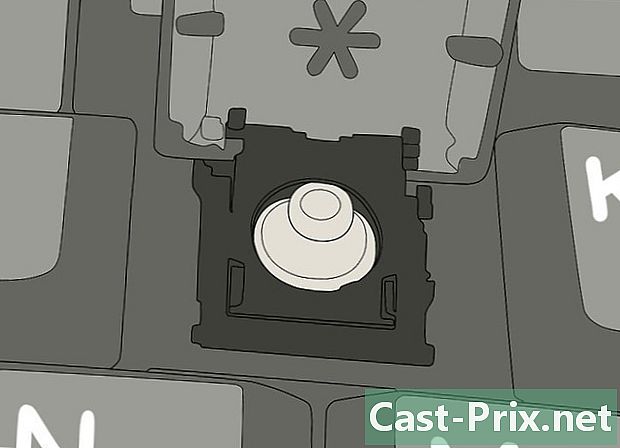
키를 교체하십시오. 패스너에 키를 끼 웁니다. 키를 오른쪽에 놓고 두 번 클릭 소리가 날 때까지 누릅니다. 키가 안전하고 잘 작동하는지 확인하십시오.